Adobe InDesign
Adobe inDesign («Индизайн») — программа для создания макетов печатных и цифровых медиа. К ним относятся все виды полиграфии, которая печатается на бумаге, пластике, виниловых баннерах и других физических носителях, а также цифровые материалы, размещаемые в интернете или мобильных приложениях.

Пройдите тест из 10 вопросов и узнайте, какая дизайн-профессия подходит лично вам
Содержание
- Особенности Adobe InDesign
- Интерфейс InDesign
- Преимущества и недостатки Adobe InDesign
- Где скачать InDesign
- Аналоги Adobe InDesign для дизайна и верстки полиграфии
Особенности Adobe InDesign
Adobe InDesign очень хорош в области работы с текстами и шрифтами, поэтому это главный инструмент для создания журналов, книг, листовок и других продуктов, основная функция которых — донесение печатных информационных сообщений.
ИСКРА —
неделя знакомства с дизайн-профессиями
Выберите дизайн-профессию, которая нужна в IT.
разжечь искру
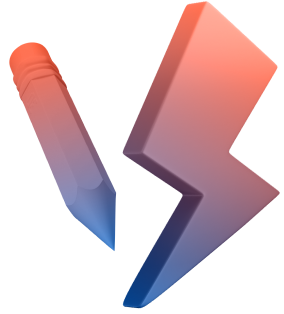
«Индизайн» отличается интуитивно понятным механизмом работы с макетом: настройки его размеров, компоновки элементов. Например, сразу для всего журнала можно задать количество колонок, их размеры и отступы между ними. В окне «Страницы» удобно переключаться между разворотами и управлять ими (перемещать, заменять), если вы верстаете многостраничное издание. Для страниц можно создавать шаблоны для экономии времени.
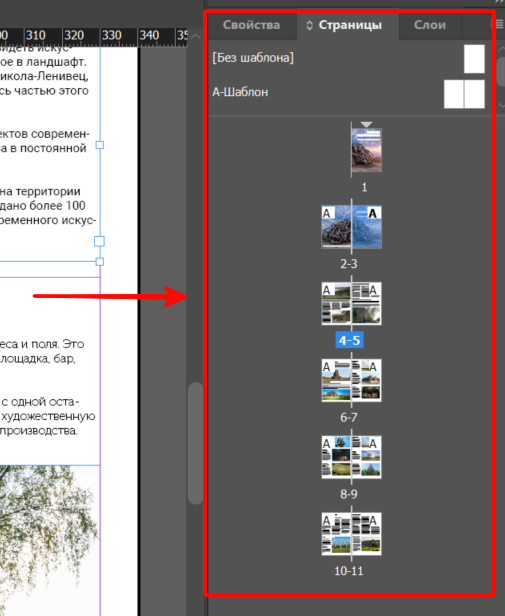
Работа выполняется по принципу drag and drop, то есть нужные элементы можно добавить в окно с программой, а далее эстетично разместить на макете. Направляющие и линейки позволяют точно соблюдать пропорции и соотносить элементы друг с другом. InDesign поддерживает большинство современных форматов графики (как векторной, так и растровой), поэтому в программе можно создавать яркую иллюстрированную полиграфию.
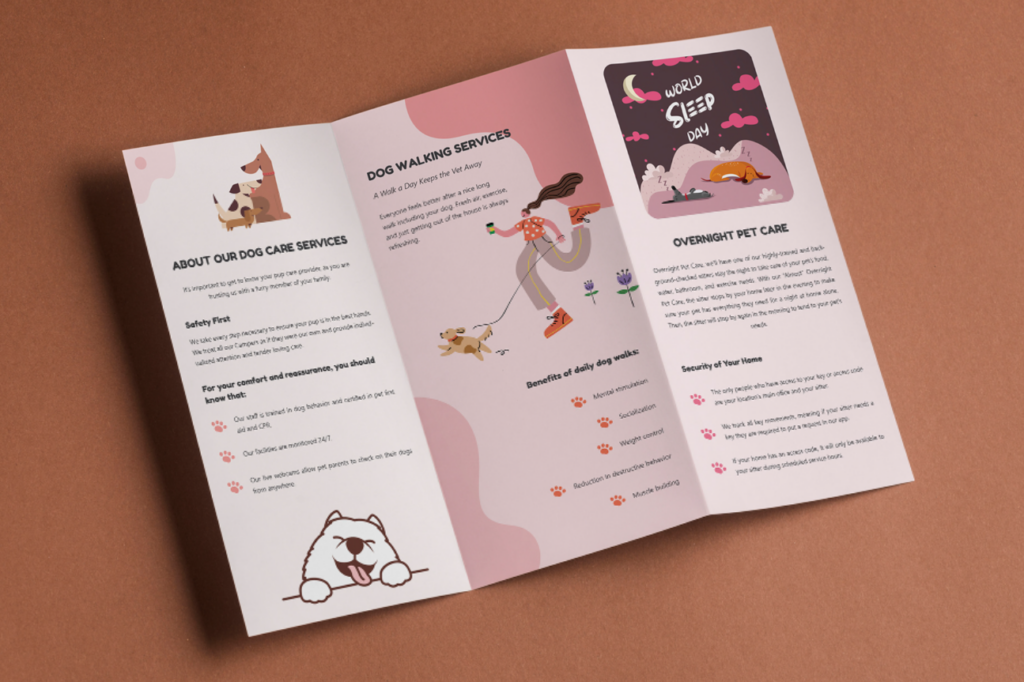
Многие дизайнеры отмечают, что в «Индизайне» нет ничего лишнего (в отличие от, например, Photoshop, который используется для различных целей). Программа позволяет сконцентрироваться на верстке, уделить внимание и изображениям, и тексту, имея под рукой все необходимые инструменты.
Интерфейс InDesign
Условно интерфейс программы можно разделить на четыре части. Рассмотрим каждую из них детально.
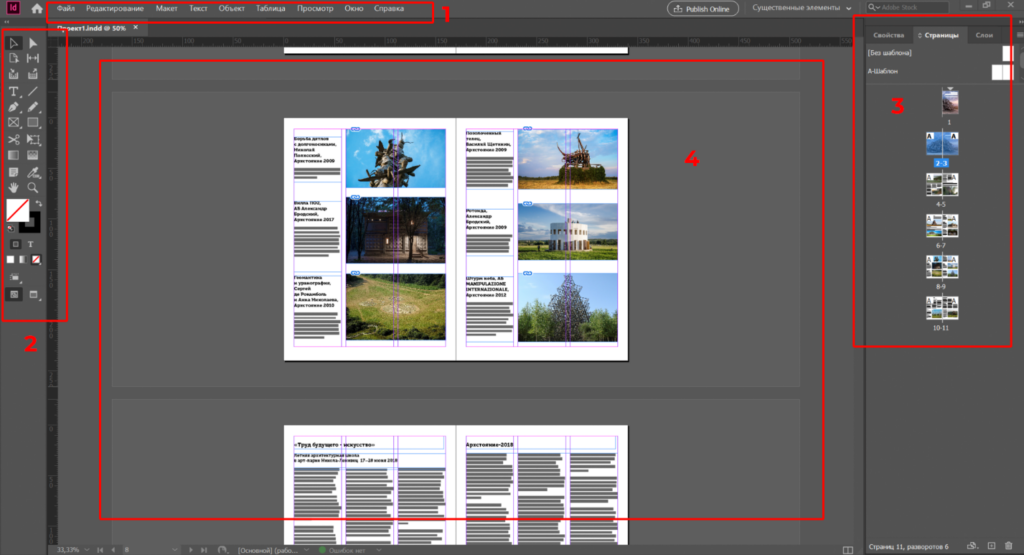
- Верхнее меню. Это список всех функций, инструментов, эффектов, возможностей и настроек, которые имеет программа. Часть из них, только самые необходимые для работы, вынесены в панель инструментов, которую мы обозначили цифрой 2. С помощью пунктов верхнего меню можно, например, настроить вид окна программы: вывести для отображения окна с теми или иными настройками цвета, шрифта, слоев и др.
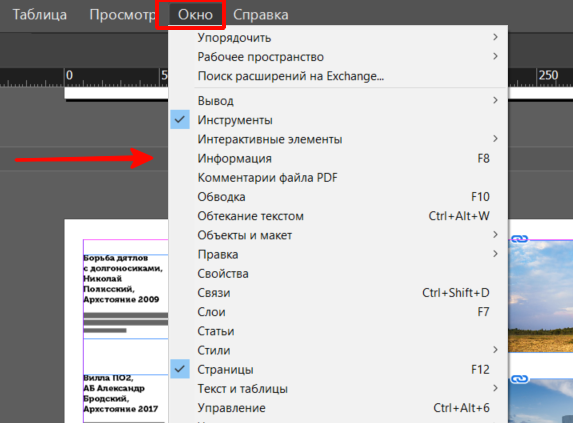
Кроме того, в верхнем меню легко настроить вид основной рабочей области и ее вспомогательных инструментов. Например, для верстки часто бывают полезны линейки с отметками размеров макета. Они включаются и выключаются в верхнем меню.
Очень важным разделом верхнего меню является раздел «Файл». В нем отображается список всех действий с файлом, к которым приходится очень часто обращаться. Например, «Экспорт» вызывает окно, в котором можно настроить формат и параметры сохранения файла для последующего использования: печати, публикации на сайте, отправке по почте и т.д.
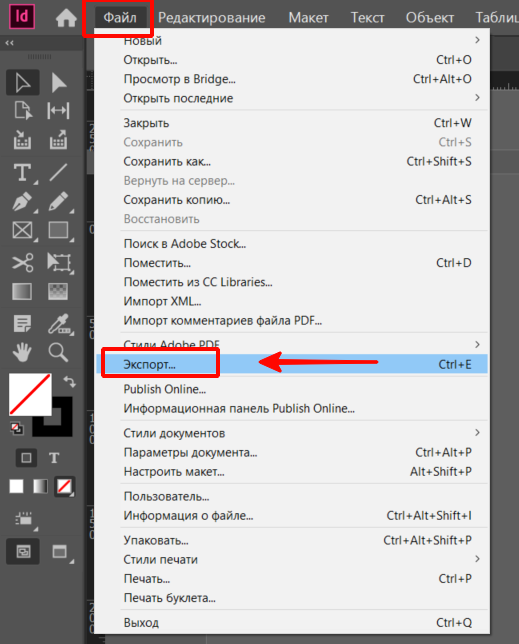
- Панель инструментов. Это наглядный список всех главных инструментов для работы, между которыми переключается верстальщик: выделение, текст, линия, прямоугольный фрейм для добавления фото или иллюстрации и др. Ко всем инструментам уже привязаны (или можно привязать самостоятельно) быстрые комбинации клавиш, которые сильно сокращают время работы. Чтобы их посмотреть, нужно нажать на инструменте правой кнопкой мыши.
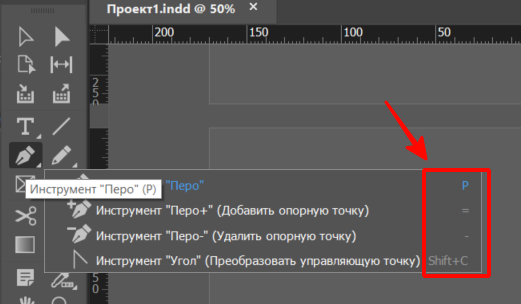
- Вспомогательные окна. Их можно настраивать на свое усмотрение. Очень полезно окно «Свойства», которое содержит параметры того объекта, который вы редактируете. Для изображения это размеры, угол расположения, обводка, прозрачность и др. Для текста это шрифт, цвет, начертание, выравнивание, межстрочные интервалы и многое другое.

Для тех, кто верстает материалы для публикации в интернете, будет полезен подраздел «Интерактивные элементы», содержащий настройки кнопок, форм, гиперссылок и пр.
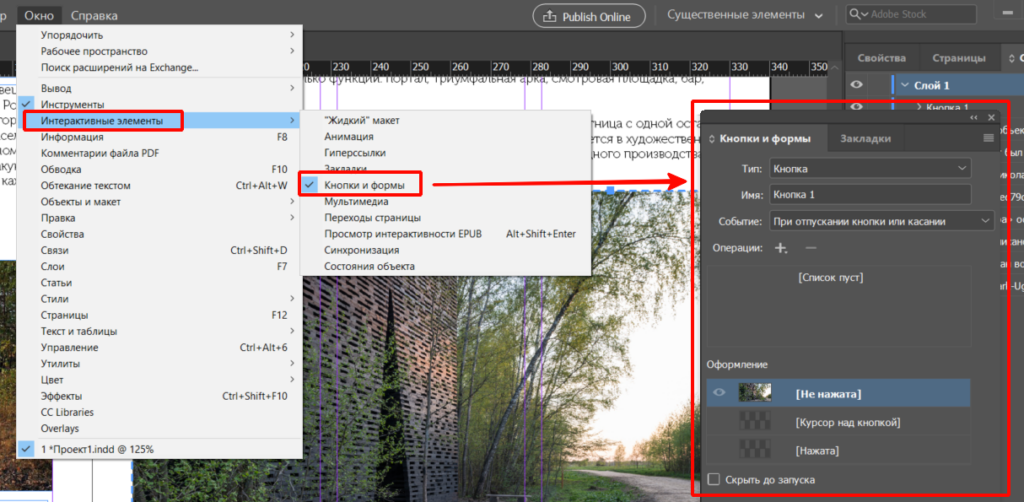
- Окно изображения. Это зона, в которой отображается результат работы дизайнера и происходит его редактирование. Наиболее часто используемый в этой области функционал — это изменение масштаба для того, чтобы редактировать детали и при этом отдалять макет и видеть всю работу целиком.
По структуре интерфейс InDesign очень напоминает другие продукты компании — Photoshop и Illustrator. С одной стороны, это хорошо, так как если вы уже знаете их, то освоиться в «Индизайне» будет легче. Но с другой стороны, инструменты и особенности их применения совсем другие. Мы рекомендуем перед началом работы протестировать возможности основных инструментов InDesign, чтобы понять их различия.
Компьютерная программа Adobe InDesign CS — отзыв

Верстка в Adobe InDesign. Как по-быстрому сверстать документ и сохранить его в удобном формате
Опыт использования:
несколько дней
В ту далекую пору, когда я была еще студенткой, на уроках не то дизайна, не то информатики (точно не помню за давностью лет) мы верстали в программе Adobe PageMaker. Сейчас в «Пэйджмейкере» уже никто не работает, так как в помощь издателям появилось множество других современных программ, в частности Adobe InDesign.
Adobe InDesign — программа компьютерной вёрстки, разработанная фирмой Adobe Systems, позволяющая создавать документы для вывода их как на типографские машины промышленного уровня, так и на настольные принтеры.
Adobe InDesign подойдет для верстки любого печатного издания (книга, газета, журнал, каталог и так далее). Можно также верстать в программе дипломные и курсовые работы, так как «Индизайн» отличает удобная работа с текстом. Созданные документы можно сохранять в стандартном формате pdf.

Документ сверстан мной в программе Adobe InDesign CC
Любопытства ради я скачала бесплатную пробную версию программы с официального сайта. Бесплатный период длится неделю, а чтобы пользоваться «Индизайном» дольше, нужно оформить платную подписку. Цена годовой подписки около двадцати тысяч рублей. В общем, никакой подписки я оформлять не стала. Семи дней мне вполне хватило, чтобы вспомнить азы верстки и утолить любопытство.
Интерфейс программы достаточно прост — даже не пользуясь самоучителями, можно интуитивно разобраться в основных инструментах буквально за пару дней. Интерсфейс включает в себя три основные панели: приложения, инструментов (слева) и управления (сверху), а также палитры (справа). На жестком диске «Индизайн» занимает около 1 Гб. После окончания действия бесплатной версии я программу с компьютера удалила (скринов рабочего поля, к сожалению, не сделала — просто не думала, что пригодятся), но несколько сверстанных в «Индизайн» документов у меня осталось.

Документ сверстан мной в программе Adobe InDesign CC
А теперь пошаговая инструкция, как сверстать и сохранить документ в программе Adobe InDesign (в свое время я составила себе эту памятку, чтобы быстрее все запомнить):
- В самом начале работы необходимо создать новый документ и задать ему определенные параметры в диалоговом окне (формат, поля, количество колонок, ширину пробела и так далее): Файл — Новый — Документ
- Документ появится на рабочем столе. Чтобы начать верстку, необходимо отобразить сетку: Просмотр — Сетка и направляющие — Показать базовую сетку. Если сетка не отображается, попробуйте увеличить масштаб документа.
- Для того, чтобы видеть сетку во время верстки, выбираем в строке меню: Просмотр — Режим экрана — Обычный. Для того, чтобы убрать сетку, выбираем: Просмотр — Режим экрана — Просмотр.
- Теперь можно добавить в документ какой-либо текст. Чтобы этого сделать, нужно выбрать на панели инструментов инструмент «Текст» и создать текстовый фрейм (курсором мыши растянуть область по колонке, которую нужно заполнить текстом). Затем щелкнуть правой кнопкой мыши внутри фрейма — «Вставить».
- Текст вставился, но он не выровнен по сетке. Для того, чтобы это сделать, нужно выделить текст курсором — выбрать инструмент «Стили абзацев» в палитрах: Стили абзацев — Основной абзац — Отступы и отбивки — Выравнивать по сетке — Все строки
- Чтобы оформить заголовки и подзаголовки другим размером или шрифтом, нужно выделить соответствующий текст, выбрать Стили абзацев — Создать новый стиль (значок внизу в виде прямоугольника с уголком), а затем задать все необходимые параметры.
- Чтобы добавить в документ изображение, нужно на панели инструментов выбрать инструмент «Прямоугольный фрейм». Далее Файл — Поместить (выбрать необходимое изображение).
- Изображение вставилось, но оно не подогнано под фрейм. Чтобы это исправить, необходимо щелкнуть правой кнопкой мыши по фрейму — «Подгонка». Далее выбрать необходимые для данного документа и изображения параметры.
- Чтобы сохранить сверстанный документ в удобном для вас формате, например в pdf или jpg, нужно в строке меню выбрать: Файл — Экспорт

Документ сверстан мной в программе Adobe InDesign CC
На выходе у меня получилась кулинарная рубрика в газете для домохозяек, на большее фантазии не хватило. Более подробно о работе с программой можно узнать из многочисленных самоучителей. Подводя итоги, выделю основные достоинства и недостатки Adobe InDesign
.Достоинства:
- Интерфейс понятен настолько, что даже у новичка получится сверстать что-нибудь простенькое.
- Созданный документ можно легко сохранить в удобном формате в ту же папку.
- Быстрая работа в программе, особенно у тех, кто уже набил руку.
Недостатки:
- Имеется информация, что файлы, сверстанные в разных версиях программы, могут не открываться в более поздних и наоборот.
- Цена годовой подписки на лицензионную версию программы — примерно 22 000 рублей. Для обычных любопытствующих «чайников» типа меня как-то дороговато).
Программа для создания электронной кулинарной книги: Кулинарный блокнот 0.7.4.
Программа для просмотра и редактирования фото: FastStone Image Viewer
Программа для проектирования интерьеров: PRO100
What is Adobe InDesign? An extensive guide
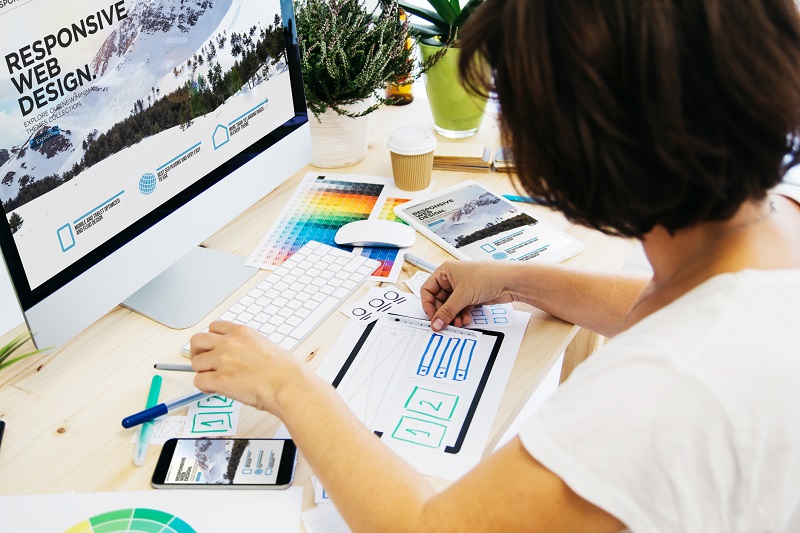
Adobe InDesign has stunning potential and features that strengthen project layouts. Focus on learning the ins and outs to succeed with future design schemes. The following is a complex breakdown of the basic and advanced InDesign functions.
What is InDesign?
Adobe InDesign is a software tool used to create extensive print and digital projects, including things like newspapers, books and brochures. InDesign is typically used by graphic designers, though it’s not uncommon for marketers to use the tool as well.
The standard file format for InDesign is the INDD – the official InDesign file extension. Anytime a project is saved with InDesign, it will be in the form of INDD. Adobe InDesign is highly accessible, programmed to work for users on both the Mac and Windows operating systems.
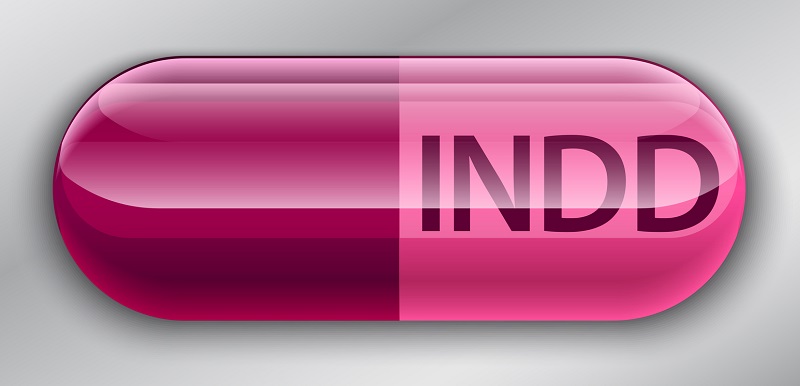
InDesign basics
Adobe InDesign creates some of the most eye-catching brochures, posters and business cards. InDesign projects fascinate audiences in both digital and print formats. This desktop publishing software creates a wide array of content involving detailed design and graphics. Organizations, artists and graphic designers all need to understand the InDesign basics.
Adobe InDesign software is operational on both Windows and Mac operating systems. It quickly imports many common image file types. InDesign is optimal when creating projects with multiple pages. Take note of the basic ideas of the software to gauge how you could create beautiful, professional designs.

Important advanced features
Complex functions improve content and design professionalism. Learn the intricacies of Adobe InDesign to ensure project success and fulfill design campaigns. Examining specific functions of the software is a great start to improve project design. The following are three crucial features advanced users habitually reference:
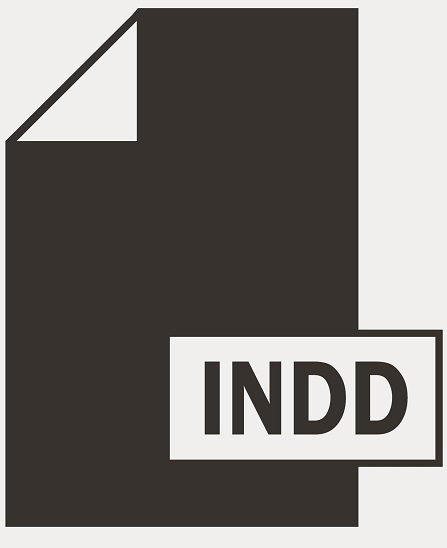
- Master Page Function. If a project requires a multi-page design publication, the default software should be InDesign. This is due to the fact it automatically numbers pages and provides the master page function. This allows users to edit numerous pages using a single edit.
- Resizing Content in Frames. A vital part of InDesign is resizing content. Furthermore, learning to change the size of content separate from frame size is a big help to completing projects. Make sure you resize content to maintain integrity of images and alter publications correctly.
- Utilize Integrations. There’s a possibility that systems you already use have an integration feature with Adobe InDesign. Canto’s digital asset management, for example, allows direct links from InDesign to a digital asset management library. Investigate integrations such as these further to simplify projects.
Explore these elements and add them to your repertoire to advance InDesign projects. Though these are crucial functions of advancing familiarity with InDesign, they’re only the beginning of a continuous process to master the system.
When to use InDesign
Pinpoint the campaigns that use the InDesign file extension ahead of time by learning which specific tasks are best completed using the InDesign system. The key thing to keep in mind is design with large amounts of text are the specialty of InDesign. This creates a blanket of publications that should be completed using the software, including things like books, posters and magazines.
When a project is multiple pages in length, Adobe InDesign should be the first software to use. As explained earlier, it works great with multi-page projects because of the auto-numbering and master page functions.
Gain a good foundation of knowledge for Adobe InDesign to kick start your future design campaigns. Begin adding valuable features to projects by understanding this important system.
При подготовке материала использовались источники:
https://irecommend.ru/content/verstka-v-adobe-indesign-kak-po-bystromu-sverstat-dokument-i-sokhranit-ego-v-udobnom-formate
https://www.canto.com/blog/what-is-adobe-indesign/